사용하는 방법으로 아이폰을 TV
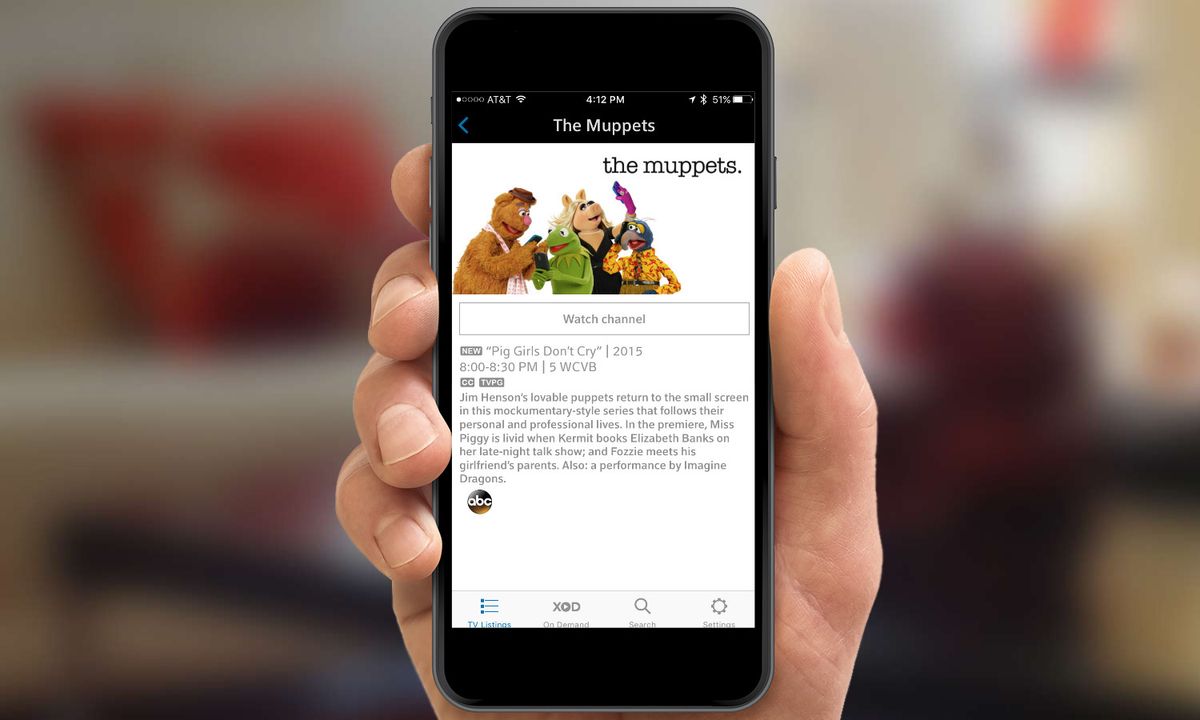
원격 컨트롤 보이 증식하는 것보다 더 빨리 토끼, 그럼에도 불구하고 결코 하나의 주위에 당신이 그것을 필요로 할 때. 는 경우에 당신은 자신을 찾을 자주하고 미친 듯이 찾는 원격 제어를위한,아마도 고려 대신하는 장치의 거의 항상 당신:당신의 아이폰에 있습니다. 가장 큰 케이블 제공 업체의 유용한 iOS 앱 떼 덕분에 대부분의 케이블 박스를 스마트 폰에서 직접 제어 할 수 있습니다.
더:25iOS 팁 및 비밀을
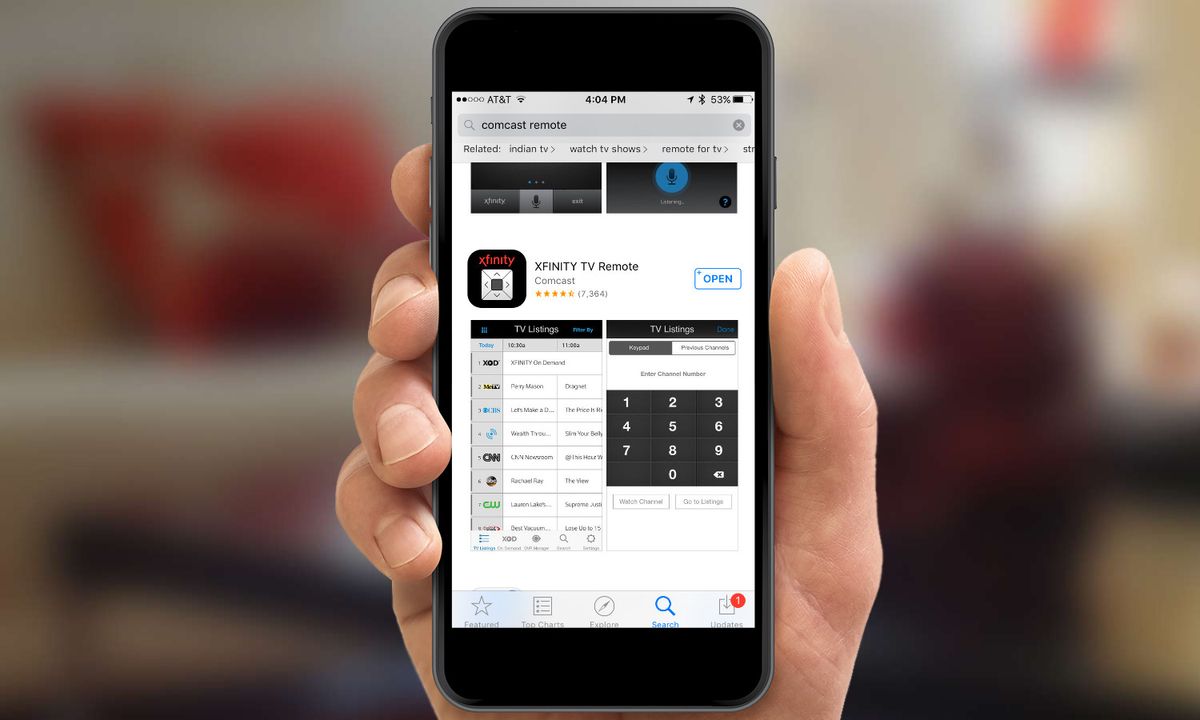
1. App Store 에서 케이블 제공 업체의 관련 iOS 앱을 다운로드하십시오. 케이블 회사의 이름과”원격”을 검색하면 신속하게 찾을 수없는 경우이를 설정하는 데 도움이됩니다. 알고 있어야 하지만,많은 기업은 여러 응용 프로그램,컴캐스트와 같은이 모두 표준 TV 원격에 대한 그것의 Xfinity TV X1 서비스입니다. Verizon FiOS,Time Warner,Dish,Optimum 및 AT&T U-verse 용 앱도 있습니다.
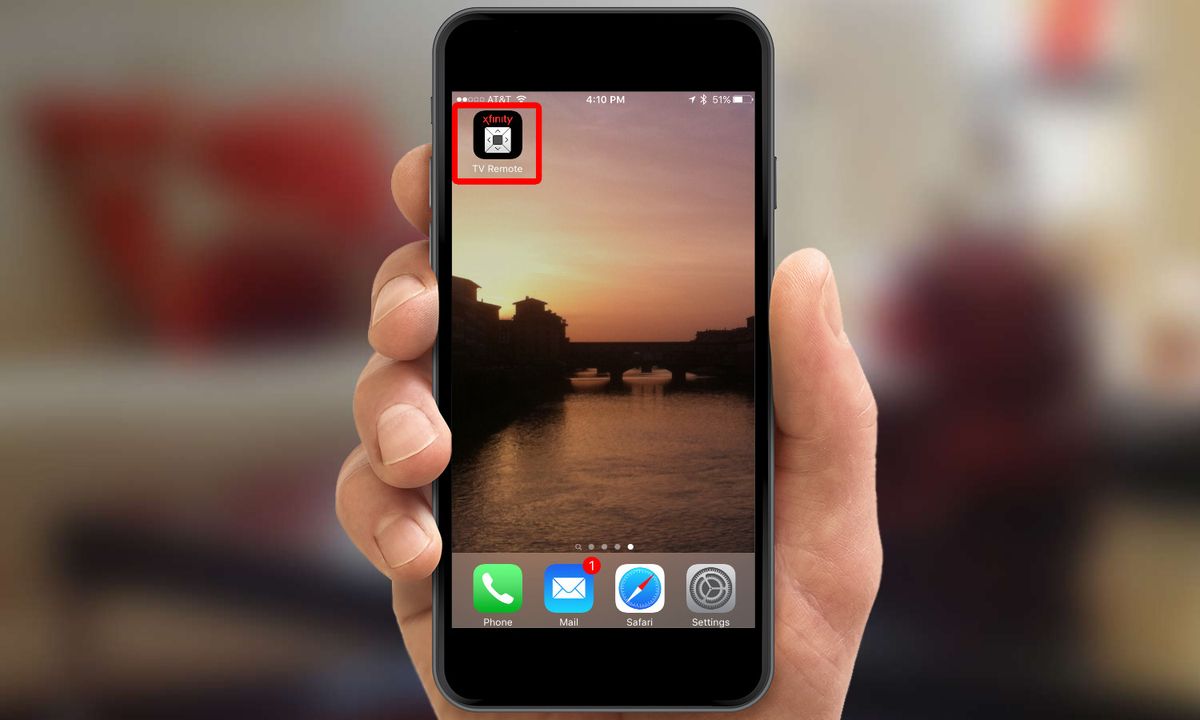
2. 앱을 실행합니다. 쨈챘짹쨀째쩔징 쨈챘쩔짤 쨘쨍쨀쨩쩔징 쨈챘쩔짤 쨘쨍쨀쨩쩔징 쨈챘쩔짤 쨘쨍쨀쨩쩔징 쨈챘쩔짤 쨘쨍쨀쨩쩔징 쨈챘쩔짤 쨘쨍쨀쨩쩔징 쨈챘쩔짤 쨘쨍쨀쨩쨈쨈. 케이블 계정 자격 증명으로 로그인하십시오.
4. TV 와 케이블 박스를 켜십시오. (일부 앱은 앱 자체에서 케이블 박스를 켜도록 허용 할 수 있지만 모두 그렇게하지는 않습니다.)케이블 박스가 두 개 이상인 경우 제어하려는 것을 선택해야 할 수도 있습니다.
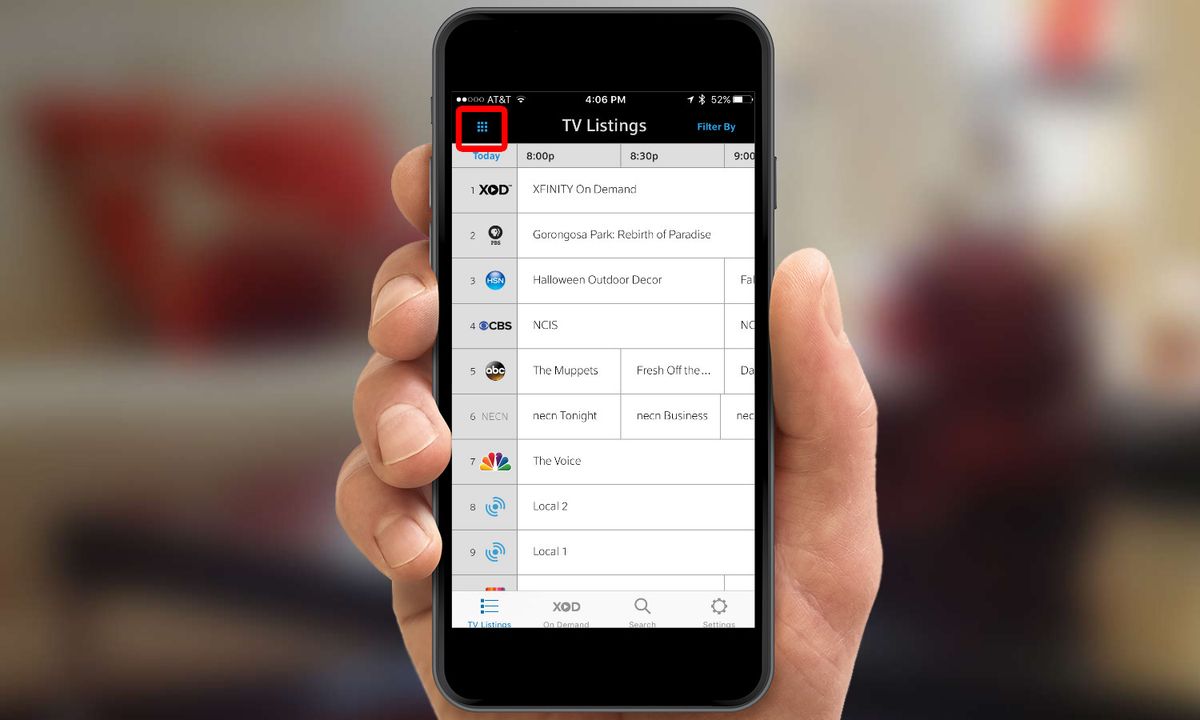
5. 원격 인터페이스의 버튼을 선택하십시오. 그 위치는 가지고있는 앱에 따라 다르지만”원격”,”시계”또는 이와 유사한 것으로 불릴 가능성이 큽니다. 주목할만한 예외는 컴캐스트(위 사진)입니다.이 경우 왼쪽 상단 모서리에있는 작은 버튼 격자처럼 보입니다.
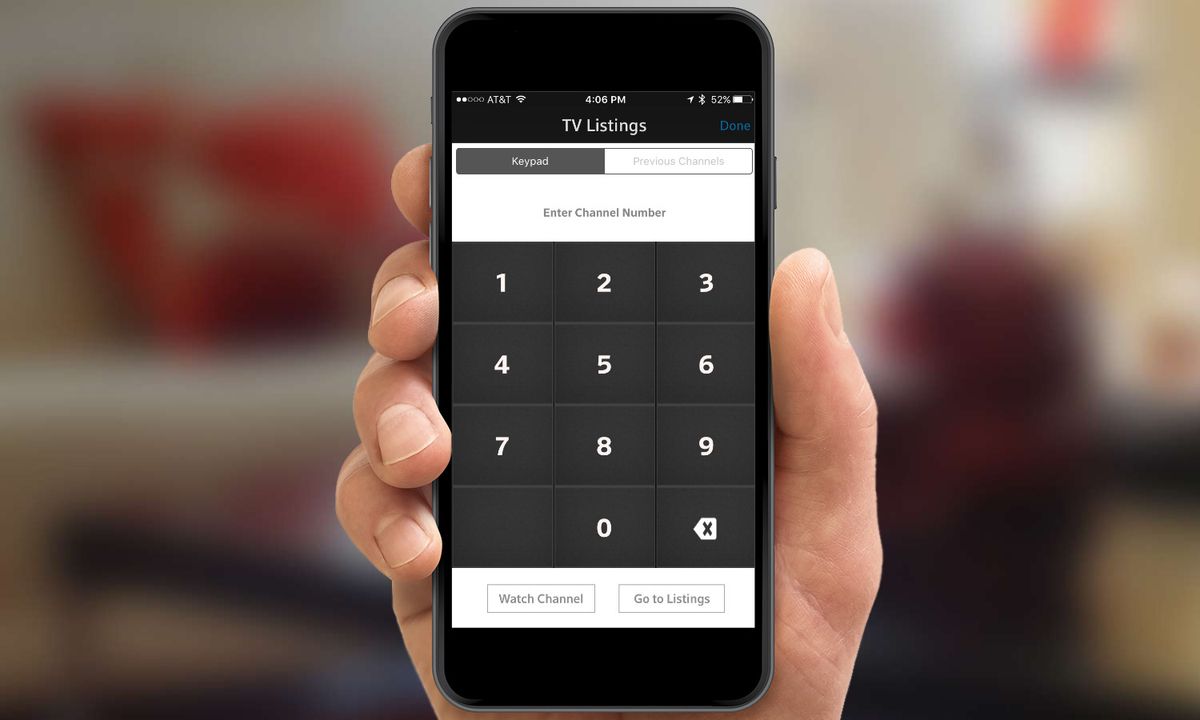
애플 리케이션의 일부는 더 나은 컨트롤 다른 사람보다. 예를 들어 Comcast 의 Xfinity TV 리모컨은 키패드를 통해 채널 번호 만 입력하거나 이전 채널로 이동할 수 있습니다. 다른 앱은 실제 리모컨을 복제하는 데 더 가까이 올 수 있습니다. 앱의 내장 채널 가이드를 사용하여 특정 쇼로 직접 이동할 수도 있습니다.
질문에 대한 당신의 아이폰을 대답하려는? 톰의 가이드 아이폰 포럼에서 우리의 전문가에게 문의하십시오.
더 아이폰 팁 및 앱
- 사용하는 방법으로 아이폰 Wi-Fi 핫스팟
- 분실 또는 도난 아이폰
- 12 최 iOS 앱을 사용해야 하
Leave a Reply